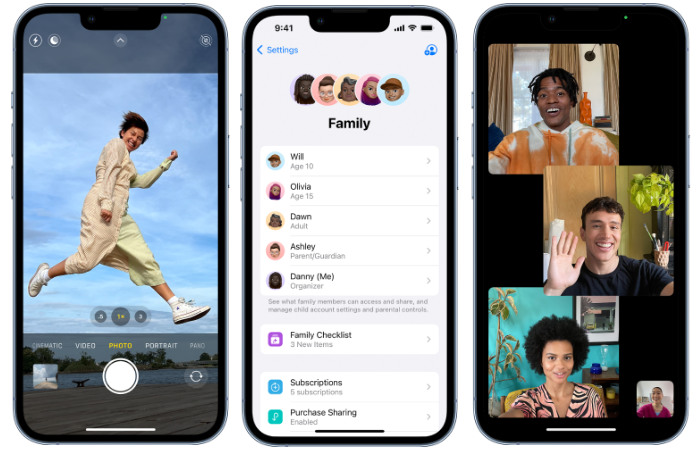
Apple Người dùng iPhone và iOS muốn tận dụng tối đa thiết bị iPhone hoặc iPad của họ có thể quan tâm đến việc cung cấp video ngắn năm phút này 10 mẹo và thủ thuật hữu ích trên iPhone bạn có thể sử dụng hàng ngày. Nếu bạn đang muốn nâng cao trải nghiệm iPhone của mình thì danh sách các tính năng này có sẵn trong iOS 16 trở lên, có thể tăng năng suất của bạn và làm cho việc tương tác trên iPhone của bạn trở nên thú vị hơn nữa.
Từ việc điều chỉnh màn hình khóa cho đến bản dịch văn bản trực tiếp, những thủ thuật này đều hướng đến việc giúp bạn điều hướng thiết bị của mình như một người chuyên nghiệp. Để biết hướng dẫn đầy đủ về cách sử dụng từng mẹo iPhone, hãy xem video được nhúng bên dưới.
Mẹo và thủ thuật iPhone:
1. Nâng cao chủ thể ảnh của bạn
Bắt đầu từ iOS 16, tính năng nâng chủ đề của ảnh để dễ dàng chia sẻ và sao chép đã được giới thiệu. Tất cả những gì bạn cần làm là nhấn và giữ đối tượng cho đến khi có đường viền bao quanh nó. Đó là một cách tuyệt vời để tách biệt và tập trung vào những gì quan trọng nhất trong hình ảnh của bạn.
2. Tùy chỉnh màn hình khóa iPhone của bạn
Màn hình khóa là ấn tượng đầu tiên của điện thoại, vậy tại sao bạn không cá nhân hóa nó? iOS 16 cung cấp nhiều kiểu ảnh khác nhau để điều chỉnh màn hình khóa của bạn với ảnh bạn đã chọn và một loạt bộ lọc màu. Đã đến lúc thiết bị của bạn phản ánh phong cách độc đáo của bạn.
3. Truy cập nhanh vào mật khẩu WiFi
Bạn đã bao giờ phải chia sẻ mật khẩu Wi-Fi của mình nhưng không thể nhớ được chưa? Với iOS 16, bạn có thể nhấn vào Wi-Fi trong cài đặt, nhấn nút thông tin bên cạnh mạng Wi-Fi được kết nối và nhấn vào ‘Mật khẩu’. Ở đó, bạn có mật khẩu Wi-Fi trong tầm tay.
4. Tạo văn bản thay thế cho các cụm từ thường dùng
Bạn có thường xuyên gõ một số cụm từ nhất định không? Với tính năng thay thế văn bản trong cài đặt, bạn có thể dễ dàng tạo lối tắt. Giờ đây, mỗi khi bạn gõ phím tắt này, iPhone của bạn sẽ tự động thay thế nó bằng cụm từ được xác định trước, giúp bạn tiết kiệm thời gian và thao tác nhấn phím.
5. Kích hoạt Chế độ nguồn điện thấp từ Trung tâm điều khiển
Chế độ năng lượng thấp là cứu cánh để kéo dài tuổi thọ pin. iOS 16 cho phép bạn thêm nó ngay vào trung tâm điều khiển của mình thông qua cài đặt để dễ dàng truy cập. Giờ đây, một thao tác vuốt và chạm đơn giản có thể bảo quản pin của bạn lâu hơn.
6. Chọn nhiều ảnh một cách dễ dàng
Nhờ tính năng cử chỉ cảm ứng đa điểm, việc chọn nhiều ảnh cùng lúc đã trở nên dễ dàng. Giờ đây, việc chia sẻ, sao chép hoặc thêm nhiều ảnh vào các ứng dụng khác chỉ là một vài thao tác nhấn.
7. Truy cập máy ảnh nhanh từ màn hình khóa
Bạn cần ghi lại khoảnh khắc một cách nhanh chóng? iOS 16 cho phép bạn truy cập máy ảnh của mình bằng cách chỉ cần vuốt sang trái trên màn hình khóa mà không cần phải mở khóa thiết bị. Hãy ghi lại những khoảnh khắc tự phát đó trước khi chúng trôi đi.
8. Dịch văn bản trực tiếp khi đang di chuyển
Bạn đã từng ở nước ngoài và cần một bản dịch nhanh chóng? Sử dụng tính năng Live Text, iPhone của bạn có thể dịch văn bản theo thời gian thực thông qua camera. Nó giống như có một dịch giả cá nhân trong túi của bạn.
9. Quét tài liệu bằng ứng dụng Ghi chú
Ứng dụng Ghi chú không chỉ để ghi lại những suy nghĩ nữa. Với iOS 16, bạn có thể quét tài liệu trực tiếp trong ứng dụng. Chỉ cần nhấn vào nút camera trong ghi chú và chọn ‘Quét tài liệu’. Số hóa tài liệu dễ dàng giờ đây nằm trong tầm tay bạn.
10. Điều hướng dễ dàng trong ứng dụng Ảnh
Nếu bạn có hàng trăm hoặc thậm chí hàng nghìn bức ảnh thì tính năng điều hướng nhanh của Ứng dụng Ảnh là một điều tuyệt vời. Bằng cách chạm vào cạnh trên của màn hình, bạn có thể chuyển về phần đầu của chế độ xem ảnh. Và bằng cách nhấn vào tab xem ở dưới cùng, bạn có thể quay lại ảnh gần đây nhất.
Như bạn có thể thấy, những mẹo và thủ thuật này được thiết kế để tăng mức sử dụng iPhone, nâng cao trải nghiệm tổng thể của bạn. Bạn sẽ ngạc nhiên về cách những điều chỉnh nhỏ này có thể tạo ra sự khác biệt lớn trong tương tác hàng ngày của bạn với thiết bị.
Vì vậy, lần tới khi bạn mở khóa iPhone, hãy nhớ mười mẹo này. Chúng không chỉ giúp hợp lý hóa năng suất của bạn mà còn nâng cao trải nghiệm iPhone của bạn. Phần tốt nhất? Bạn không cần phải là chuyên gia công nghệ để sử dụng những tính năng này—chúng dành cho tất cả mọi người, bất kể trình độ công nghệ như thế nào. Nếu bạn muốn được trợ giúp thêm về cách sử dụng iPhone của mình hoặc có bất kỳ vấn đề nào cần khắc phục, bạn có thể chuyển sang trang chính thức bằng mọi cách. Apple trang web hỗ trợ hoặc đặt lịch hẹn với Apple Đại diện Genius Bar để được hỗ trợ thêm.
Tuyên bố từ chối trách nhiệm: Một số bài viết của chúng tôi bao gồm các liên kết liên kết. Nếu bạn mua thứ gì đó thông qua một trong những liên kết này, APS Blog có thể kiếm được hoa hồng liên kết. Tìm hiểu về Chính sách tiết lộ của chúng tôi.
